Jak grać w Frets on Fire w systemie Windows 10?
Opublikowany: 2022-09-19
Jeśli jesteś zagorzałym graczem i osobą skłonną do muzyki, to Frets on Fire to aplikacja stworzona z myślą o Tobie. Gra została stworzona przez Unreal Voodoo, fińskiego niezależnego producenta gier wideo, a popularność wśród użytkowników zyskała dzięki połączeniu dwóch ulubionych gatunków. Aplikacja jest dostępna dla najpopularniejszego systemu operacyjnego, czyli Frets on Fire Windows 10, i od tego czasu rośnie wykładniczo. W tym artykule wyjaśniono, jak używać aplikacji do grania w grę, a także korzystać z funkcji umożliwiających importowanie i edycję utworów. Chociaż jesteś zatwierdzony do grania w tę grę, możesz napotkać błąd pamięci Frets on Fire w systemie Windows 10. Jako dodatkową informację możesz postępować zgodnie z metodami podanymi w artykule, aby naprawić błąd.

Zawartość
- Jak grać w Frets on Fire w systemie Windows 10?
- Wymagania systemowe dla progów w ogniu
- Jakie są cechy progów w ogniu?
- Jaki jest poziom trudności FOF?
- Jakie są kryteria punktacji FOF?
- Zalecenia i zmiany w ustawieniach
- Jak zainstalować progi w ogniu?
- Jak korzystać z aplikacji Frets on Fire
- Jak naprawić błędy związane z błędem pamięci ognia?
- Metoda 1: Usuń plik fretsonfire.ini
- Metoda 2: Zainstaluj ponownie aplikację Frets on Fire
Jak grać w Frets on Fire w systemie Windows 10?
Frets on Fire to aplikacja do gier przeznaczona dla graczy, którzy są wysoce zorientowani na muzykę. Ta gra jest bardzo odpowiednia dla osób o umiejętnościach muzycznych i szybkiej reakcji. Jest to platforma typu open source i obsługuje wiele platform. Dodatkowo, kod źródłowy opracowany w języku Python jest dostępny dla wszystkich jego użytkowników. Tak więc każdy twórca gry może modyfikować kod zgodnie z potrzebami.
Aplikacja gry zawiera najpopularniejszą grę Guitar Hero, w której gracze mogą odtwarzać muzykę za pomocą klawiatury.
Uwaga: Ponieważ aplikacja FOF jest oprogramowaniem typu open source, zawartość aplikacji może wyrządzić szkody na komputerze, więc zainstaluj aplikację na własne ryzyko.
Wymagania systemowe dla progów w ogniu
W tej sekcji wymieniono wymagania i dane techniczne komputera do zainstalowania aplikacji gry Frets on Fire dla systemu Windows 10. Wraz z systemem operacyjnym Windows tę grę można pobrać na system operacyjny Linux lub macOS. Przed rozpoczęciem procesu instalacji upewnij się, że specyfikacja komputera PC spełnia wymagania. Poniżej wymieniliśmy wymagania systemowe.
- System operacyjny – system operacyjny Windows (10/8.1/8/7/Vista/XP).
- Typ systemu — 32-bitowy lub 64-bitowy.
- Minimalna pamięć do przechowywania – 128 MB pamięci RAM.
- Karta graficzna i sterownik graficzny – Dość szybka karta graficzna OpenGL z przyzwoitymi sterownikami (zalecana obsługa antyaliasingu).
- Oprogramowanie systemowe – Najnowsza wersja DirectX z kompatybilną kartą dźwiękową.
Jakie są cechy progów w ogniu?
W tej sekcji wymieniono funkcje oferowane przez aplikację Frets on Fire do odtwarzania muzyki w grze Guitar Hero.
- Wspierający interfejs - gra ma unikalną odwróconą klawiaturę, na której można opisywać notatki. Zapewniona jest obsługa kontrolerów gitarowych i ogólnych joysticków, aby zapewnić lepsze wrażenia z gry.
- Szeroka gama piosenek - W społeczności istnieją setki piosenek stworzonych przez graczy, a piosenki karaoke dla Singers są dostępne dla wszystkich użytkowników.
- Importowanie utworów - oprócz istniejącej biblioteki utworów w Frets on Fire Windows 10, użytkownicy mogą importować utwory z płyt Guitar Hero I i Guitar Hero II, Guitar Hero Encore i Guitar Hero 80s (obsługiwane są tylko płyty w wersji PlayStation 2) .
- Song Editor - W aplikacji gry jest wbudowany edytor piosenek, który pozwala użytkownikom edytować utwory i tworzyć własne melodie.
- Konkurencyjność- Gracze w grze mogą konkurować z innymi graczami i sprawdzać swoje możliwości na Mapach Świata. Działałoby to również jako platforma, na której użytkownicy mogą jednocześnie uczyć i ćwiczyć muzykę.
Jaki jest poziom trudności FOF?
Gra oferuje różne poziomy trudności wymienione w tej sekcji. Możesz wybrać poziom trudności w oparciu o swoją przydatność. Upewnij się, że prawidłowo wybrałeś poziom w menu ustawień, aby uniknąć błędu progów w ogniu.
- Łatwy — nuty zawierają progi od jednego do czterech, a akordy są nieobecne na tym poziomie.
- Medium- nuty zawierają progi od jednego do czterech i akordy w regularnych odstępach czasu.
- Niesamowite - nuty muzyczne mogą mieć dowolne przypadkowe nuty, które mają zarówno progi, jak i akordy.
Jakie są kryteria punktacji FOF?
Poniższe kryteria są przestrzegane w celu opisania wyników graczom dla każdej prawidłowej nuty muzycznej.
- Dla zestawu 10 poprawnie zagranych nut w grze Frets on Fire wynik jest czterokrotnie mnożony.
- Dla dowolnych akordów w nutach partytury są podwojone niż normalne nuty.
- Jeśli w nutach wystąpi jakikolwiek błąd, wynik odtwarzacza zostanie domyślnie zresetowany do jednego.
Zalecenia i zmiany w ustawieniach
Aby zapewnić optymalne wrażenia z gry, możesz postępować zgodnie z zaleceniami i zmieniać ustawienia gry.
- Unikaj nakładania się nut — podczas gry unikaj nakładania się nut na siebie, aby uniknąć anulowania melodii.
- Spełnij wymagania dotyczące komputera — upewnij się, że typ systemu komputera z systemem Windows to minimum 32-bitowe.
- Zaktualizowany sterownik graficzny — jeśli używasz przestarzałego sterownika graficznego, możesz napotkać problemy z wyświetlaniem grafiki i kolorów gry. Możesz postępować zgodnie z instrukcjami podanymi w linku podanym tutaj, aby upewnić się, że sterowniki graficzne są zaktualizowane.
- Ustaw idealne klawisze - Jeśli klawisze na klawiaturze nakładają się na siebie, możesz użyć testera klawiszy w grze i znaleźć idealne klawisze działające w grze. Możesz zmienić zwykłe klawisze na klawisze, na przykład możesz zmienić klawisz Enter na Shift.
- Zmiany w ustawieniach dźwięku — aby uniknąć problemów z dostarczaniem dźwięku w programie Frets on Fire Windows 10, możesz zwiększyć rozmiar bufora audio lub zmienić częstotliwość próbkowania na 22050 Hz.
- Dopasowanie do notatek muzycznych — jeśli Twoja prędkość jest minimalna i nie jesteś w stanie dopasować się do prędkości, możesz dostosować opcję opóźnienia A/V w ustawieniach audio.
- Ustawienia przesyłania wyników — aby zobaczyć swoje i innych wyniki na mapie świata, musisz włączyć opcję przesyłania wyników w menu ustawień.
Jak zainstalować progi w ogniu?
W rozdziale omówiono metodę instalacji aplikacji Frets on Fire na komputerze z systemem Windows.
1. Naciśnij klawisz Windows , wpisz Google Chrome , a następnie kliknij Otwórz .
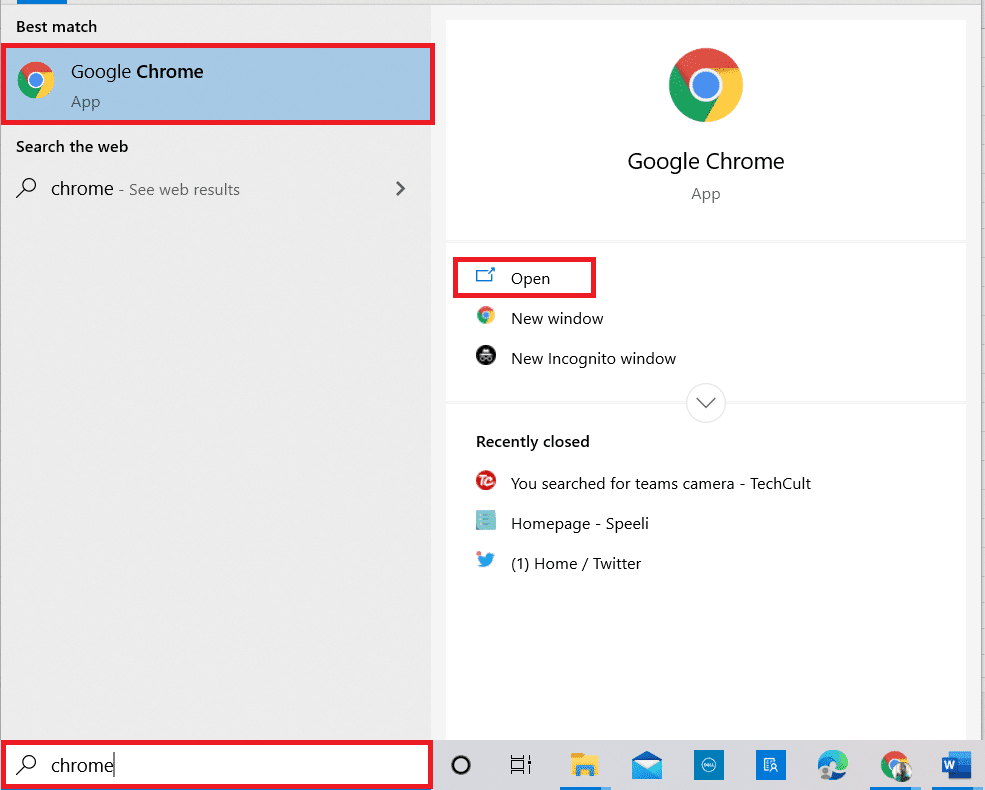
2. Otwórz witrynę Frets on Fire i kliknij łącze instalatora pełnej wersji w sekcji Pobierz dla systemu Windows .
Uwaga: Jeśli pobierasz starszą wersję, kliknij opcję Zapisz , aby pobrać program i zapisać go w folderze Pobrane lub kliknij opcję Zapisz jako , aby przeglądać i zapisać plik.
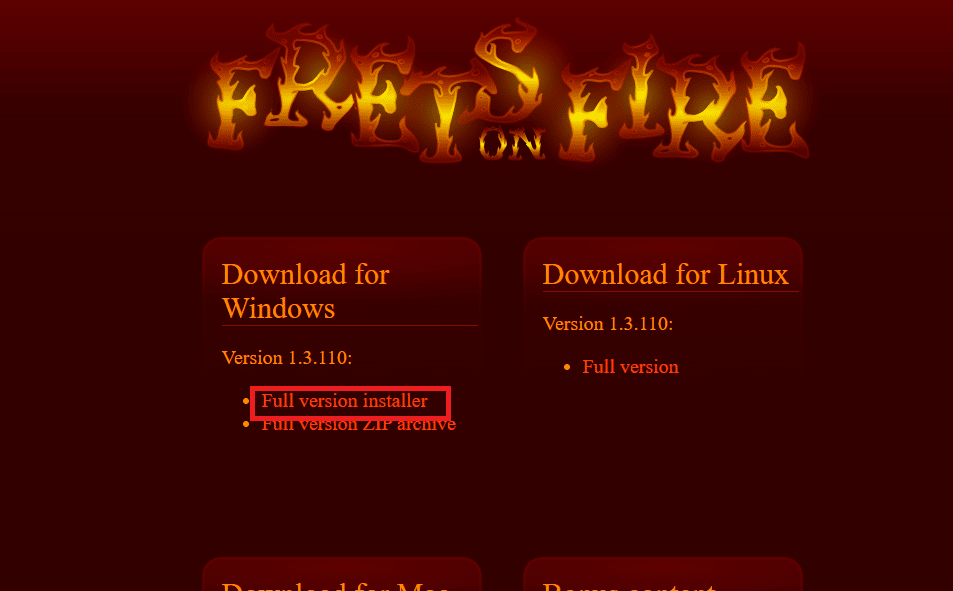
3. Uruchom pobrany plik instalacyjny .
4. Wybierz typ instalacji, a następnie kliknij przycisk Dalej .
Uwaga: Upewnij się, że postępujesz zgodnie z instrukcjami, aby uniknąć błędu pamięci Frets on Fire w systemie Windows 10.
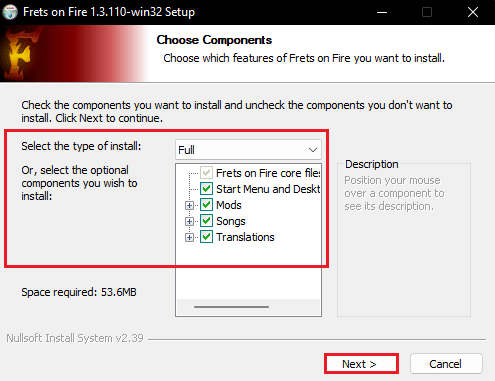
5. Dostosuj ustawienia rozdzielczości i kliknij przycisk Instaluj .
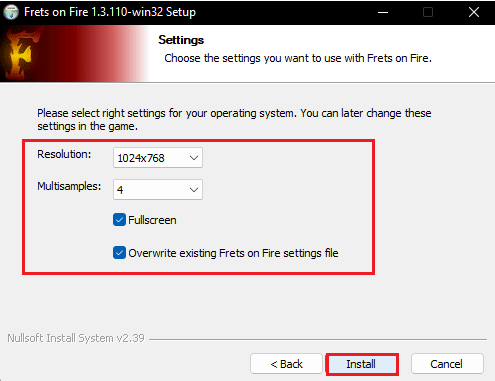
6. Poczekaj na zakończenie procesu instalacji.
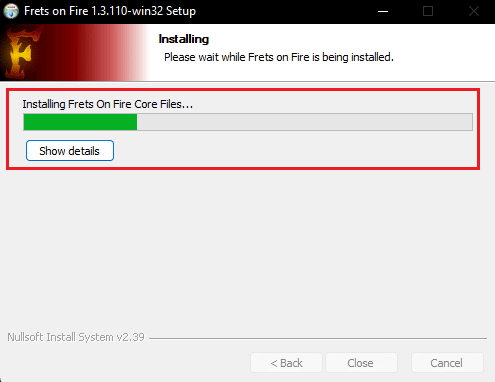
7. Po zakończeniu instalacji kliknij przycisk Zamknij .
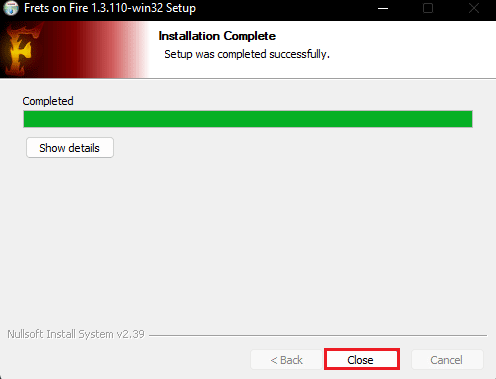
Przeczytaj także: 22 najlepsze bezpłatne oprogramowanie do nagrywania podcastów
Jak korzystać z aplikacji Frets on Fire
W tej sekcji opisano możliwe metody korzystania z aplikacji Frets on Fire Windows 10 na komputerze z systemem Windows, aby spełnić Twoje potrzeby. Możesz postępować zgodnie z instrukcjami w opcjach podanych tutaj, aby korzystać z aplikacji gry.

Opcja I: Poruszanie się po menu głównym
Aby wybrać i zmienić ustawienia w menu głównym, użyj następujących klawiszy. Aby lepiej zrozumieć nawigację, możesz obejrzeć film instruktażowy w aplikacji.
Uwaga: możesz zmienić klawisze ustawione dla określonej funkcji za pomocą opcji Ustawienia w aplikacji gry.
- Aby zmienić opcje w menu lub poruszać się po menu, możesz użyć klawiszy strzałek .
- Aby wybrać konkretną opcję w menu, użyj klawisza Enter , a do anulowania danej opcji użyj klawisza Esc .
Opcja II: granie w grę
Aby zagrać w grę lub Guitar Hero w aplikacji Frets of Fire, postępuj zgodnie ze szczegółami podanymi tutaj.
- Aby wprowadzić progi zgodnie z nutami od 1 do 5, naciśnij odpowiednio klawisze F1 do F5 .
- Naciśnij i przytrzymaj klawisze, gdy progi pojawią się przez dłuższy czas, aby zrobić dłuższe notatki. Im dłużej trzymasz klawisz, tym dłuższe są notatki.
- Aby wybrać nutę, gdy trafi ona w rząd klawiszy u dołu ekranu, naciśnij klawisz Enter .
Opcja III: Importowanie utworów
Oprócz grania utworów z gry Guitar Hero w aplikacji Frets on Fire, możesz zaimportować dodatkowe utwory Guitar Hero i użyć klawiatury do gry na gitarze.
Wymagania dotyczące importu utworów:
W grze należy ustawić następujące elementy, aby upewnić się, że proces importowania jest skuteczny.
- Oprogramowanie audio, takie jak Windows Media Player, jest niezbędne do odtwarzania plików dźwiękowych gry.
- Korzystaj z gry tylko w trybie okienkowym, aby uniknąć opóźnień w imporcie utworów.
- Utwory z gry Guitar Hero muszą być przechowywane w formacie DVD z grą na dostępnym dysku twardym.
- Aby zaimportować utwory z dysku, potrzebne jest co najmniej 500 MB wolnego miejsca.
Proces importowania utworów:
Szczegółowa procedura importowania utworów Guitar Hero do gry jest wyjaśniona w tej sekcji. Proces importowania jest wspomagany przez wbudowany importer RedOctan, który jest specjalnie zaprojektowany dla gier Guitar Hero.
Krok I: Wyodrębnij pliki utworów
Pierwszym krokiem jest wyodrębnienie plików utworów z pliku zip i zapisanie ich w lokalizacji na komputerze.
1. Naciśnij jednocześnie klawisze Windows + E, aby otworzyć Eksplorator plików i przejdź do lokalizacji, w której pobrałeś plik zip z utworami.
2. Wyodrębnij utwory za pomocą oprogramowania narzędziowego do kompresji danych, takiego jak WinZip, i zapisz je w preferowanej lokalizacji.
Uwaga: Upewnij się, że pliki utworów można odtwarzać za pomocą programu Windows Media Player, aby uniknąć błędu pamięci Frets on Fire.
Krok II: Importuj utwory do progów ognia
Następnym krokiem jest zaimportowanie utworów do aplikacji Frets on Fire Windows 10 na komputerze.
1. Z głównego menu aplikacji wybierz opcję Song Editor > .

2. Kliknij opcję Importuj utwory Guitar Hero(tm) .
3. Następnie kliknij przycisk Graj w grę .
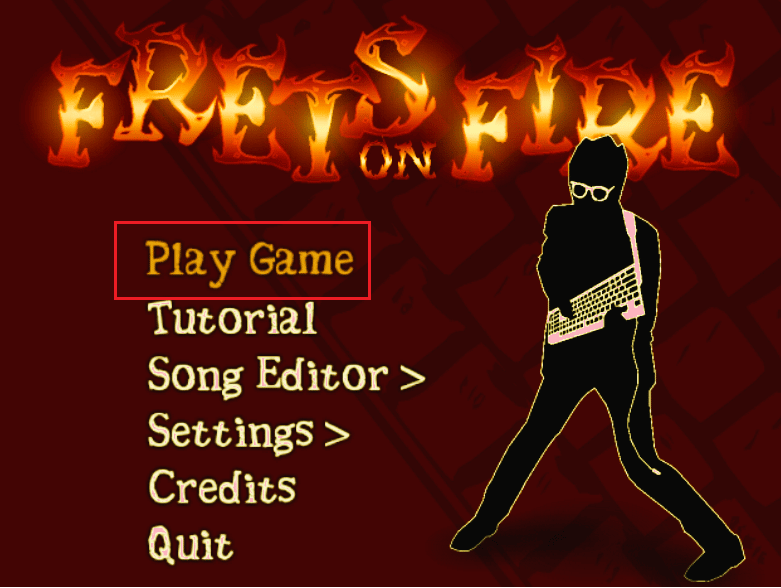
4. Przeglądaj i wybierz wyodrębnione pliki audio z zapisanej lokalizacji na dysku twardym.
5. Piosenki zostałyby zgrane do aplikacji gry. Jeśli proces importowania zostanie przerwany, proces zostanie wznowiony od miejsca, w którym proces importowania został zatrzymany.
Przeczytaj także: Jak naprawić opóźnienia w Audacity w systemie Windows 10
Opcja IV: Edytuj utwory
Szczegółowy opis edycji piosenek w grze znajduje się w tej sekcji. Ścieżka gitary może być odtwarzana samodzielnie podczas edycji utworów.
- Aby dodać nutę w miejscu, w którym znajduje się kursor, naciśnij klawisz Enter .
- Aby usunąć sąsiednią nutę w pozycji kursora, naciśnij klawisz Delete .
- Aby przesunąć kursor do żądanej pozycji w nutach, użyj klawiszy strzałek .
- Aby dodać dłuższe nuty, naciśnij i przytrzymaj klawisz Enter + strzałka w prawo .
- Aby wywołać menu edytora, naciśnij klawisz Esc .
- Aby zmienić poziom trudności gry, naciśnij klawisz PgUp, aby podnieść poziom i klawisz PgDn, aby zminimalizować poziom.
- Aby odtworzyć lub wstrzymać skomponowany utwór, naciśnij spację .
Proces odtwarzania utworów
Tutaj wyjaśniono proces odtwarzania utworów muzycznych w grze Frets on Fire po zaimportowaniu i edycji utworów.
- W grze byłyby odtwarzane dwie ścieżki, czyli ścieżka gitary i ścieżka tła. Jeśli nuty zostaną zagrane niepoprawnie, ścieżka gitary zostanie wyciszona.
- Możesz komponować muzykę, używając samego głównego utworu, ale cały utwór zostanie wyciszony, jeśli zostanie odtworzony nieprawidłowo.
Jak naprawić błędy związane z błędem pamięci ognia?
Błąd pamięci może wystąpić w aplikacji Frets of Fire, jeśli gra uruchamia się normalnie, ale nie działa całkowicie i przechodzi do menu podczas słuchania utworu w tle. Dodatkowo możesz zobaczyć wyskakujące okienka z komunikatami o błędach skryptu w aplikacji.
Metoda 1: Usuń plik fretsonfire.ini
Jeśli plik fretsonfire.ini jest uszkodzony lub występuje błąd w kodzie skryptu, możesz napotkać ten błąd. Możesz spróbować usunąć plik z folderu AppData, aby naprawić błąd.
1. Naciśnij jednocześnie klawisze Windows + R, aby otworzyć okno dialogowe Uruchom .
2. Wpisz %appdata% i naciśnij klawisz Enter, aby uruchomić folder Appdata .
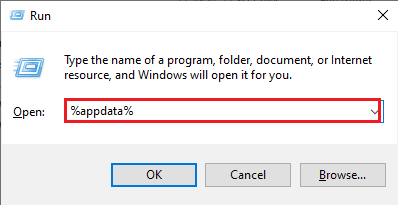
3. Otwórz folder Frets on Fire na liście.
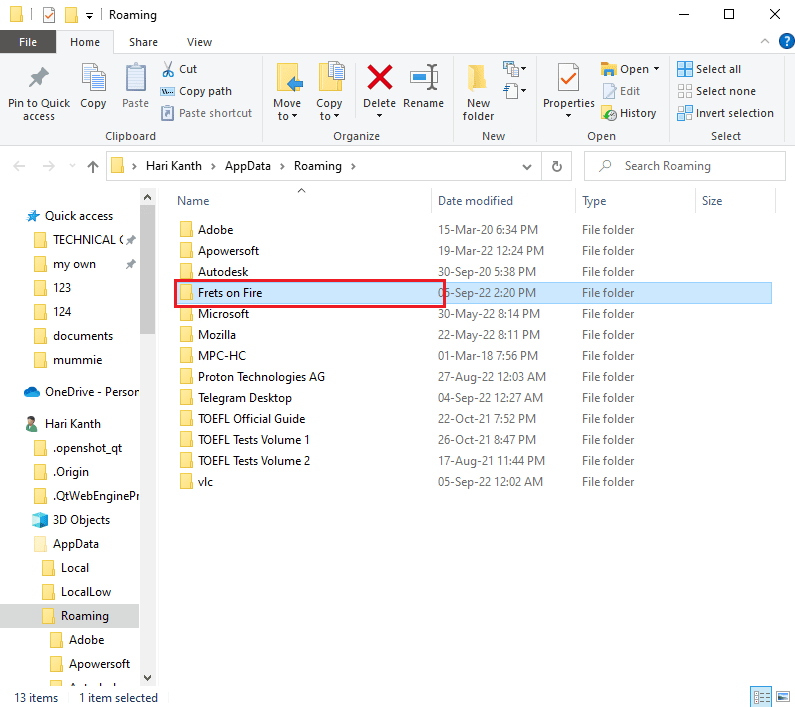
4. Kliknij prawym przyciskiem myszy plik fretsonfire.ini i kliknij opcję Usuń .
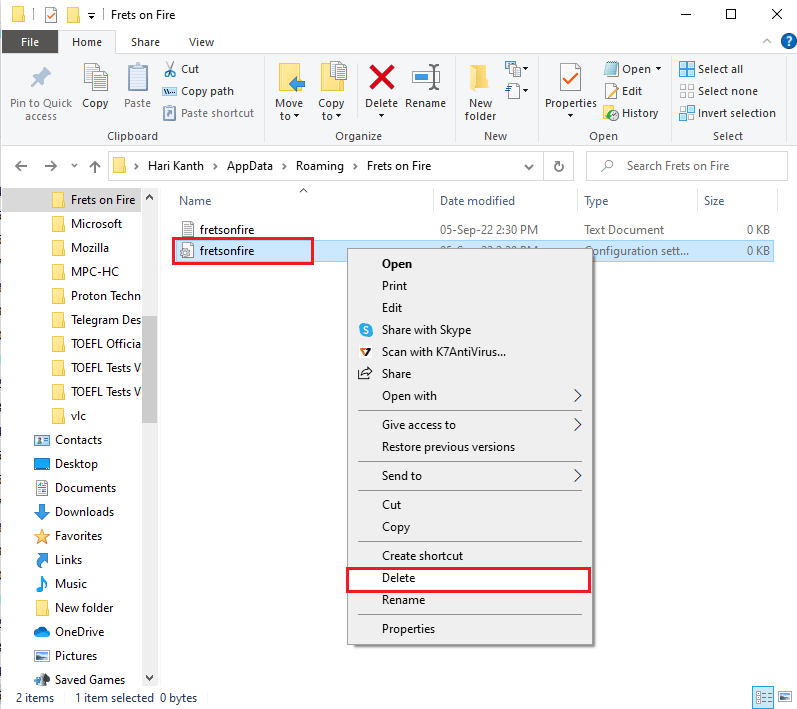
Przeczytaj także: Napraw nie można zaktualizować błędu World of Warcraft BLZBNTAGT000000840
Metoda 2: Zainstaluj ponownie aplikację Frets on Fire
Jeśli w procesie instalacji wystąpi usterka lub jeśli zainstalowana aplikacja jest uszkodzona, możesz napotkać błąd pamięci. Możesz ponownie zainstalować aplikację Frets on Fire, aby naprawić błąd pamięci Frets on Fire w systemie Windows 10.
Krok I: Odinstaluj aplikację Frets on Fire
Pierwszym krokiem jest odinstalowanie aplikacji Frets on Fire z komputera z systemem Windows za pomocą aplikacji Panel sterowania.
1. Naciśnij klawisz Windows , wpisz Panel sterowania i kliknij Otwórz .
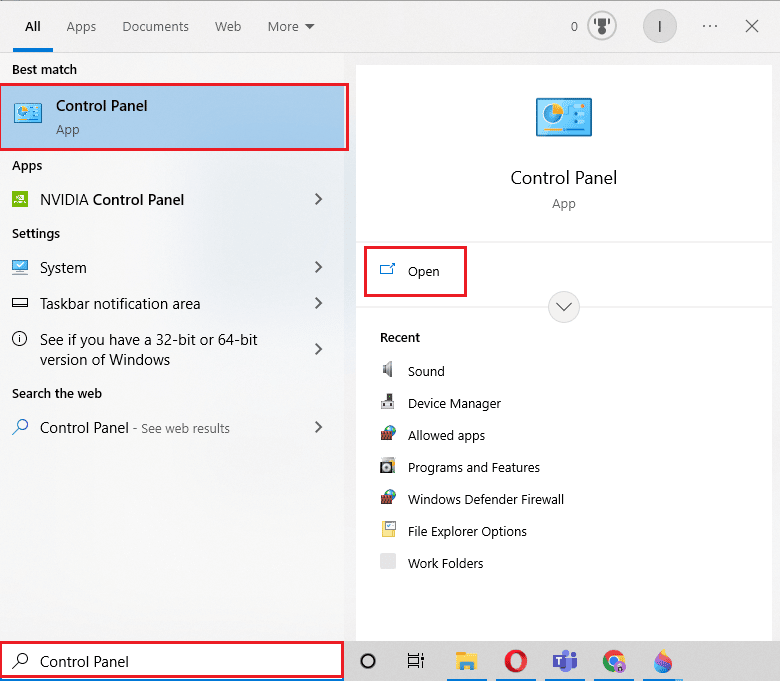
2. Ustaw opcję Wyświetl według > Kategoria , a następnie kliknij opcję Odinstaluj program w kategorii Programy .
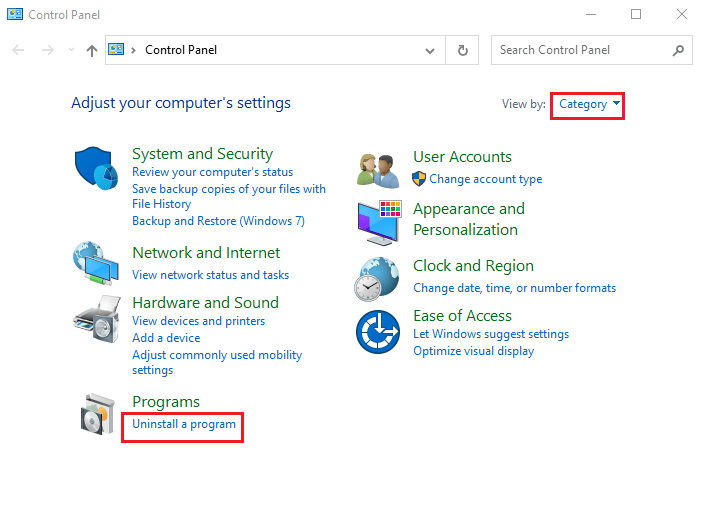
3. Wybierz aplikację Frets on Fire i kliknij przycisk Odinstaluj na górnym pasku.
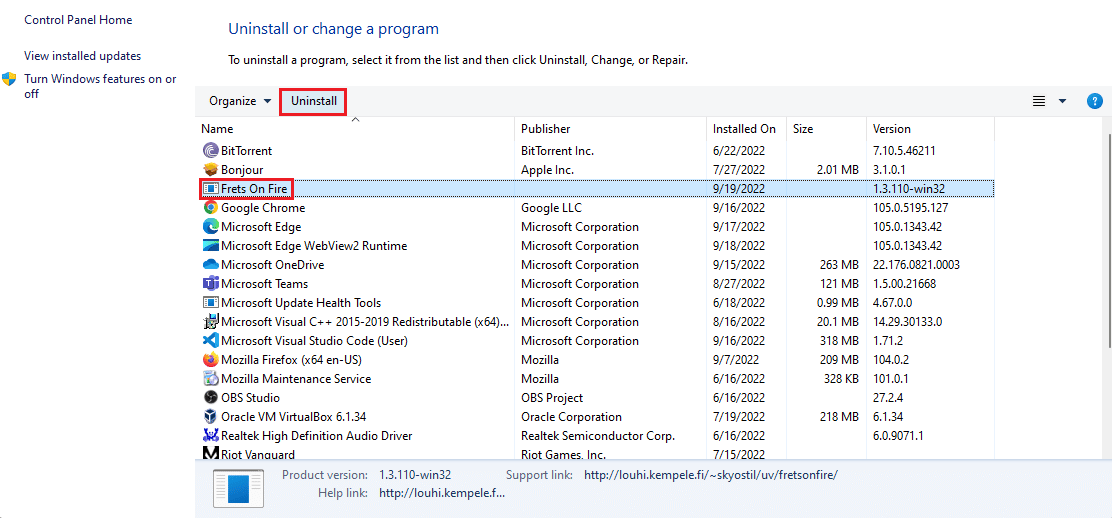
4. Kliknij przycisk Tak w UAC i wybierz przycisk Odinstaluj .
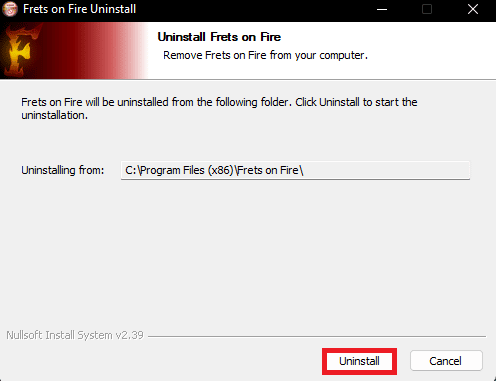
Aplikacja zostanie odinstalowana z systemu.
Krok II: Zainstaluj ponownie aplikację Frets on Fire
Następnym krokiem jest ponowna instalacja aplikacji Frets on Fire ze strony źródłowej. Możesz postępować zgodnie z instrukcjami wyjaśnionymi wcześniej, aby zainstalować aplikację na swoim komputerze.
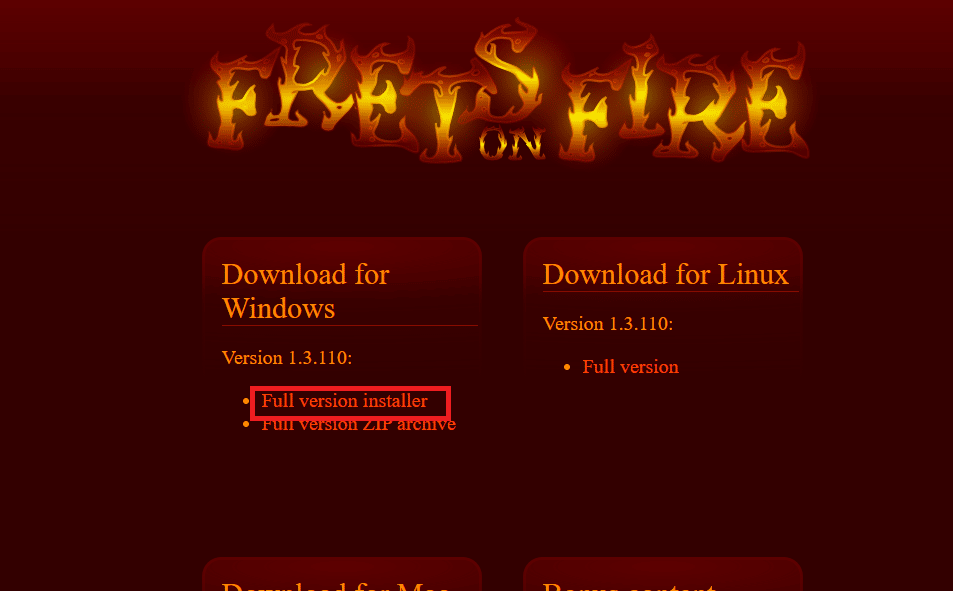
Zalecana:
- Napraw nieoczekiwany błąd uniemożliwiający zastosowanie właściwości
- Jak usunąć swoje konto Riot
- Naprawiono problem z niemożliwym kliknięciem lewym przyciskiem w League of Legends
- Napraw błąd występujący podczas uruchamiania Roblox
Artykuł wyjaśnia metodę instalacji i używania aplikacji Frets on Fire Windows 10 . Daj nam znać, która metoda była skuteczna w naprawieniu tego błędu pamięci Frets on Fire. Uprzejmie prosimy również o skorzystanie z sekcji komentarzy, aby przekazać nam swoje sugestie i pytania.
